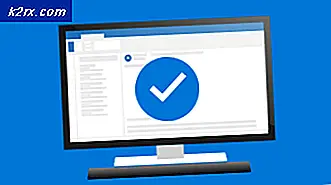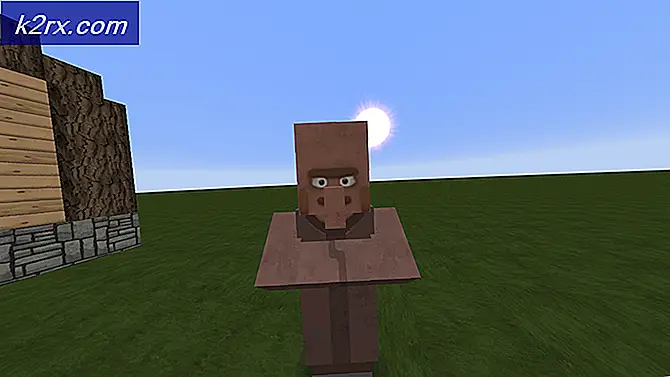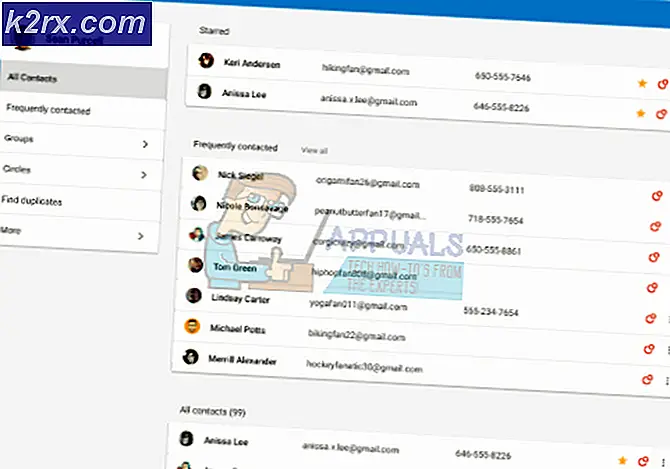Fix: Ingen lyd på iPad
iPad er en linje av interaktive datatabletter som er designet av Apple. De var revolusjonerende i å introdusere tabletter til den moderne verden og gjorde det mulig for andre produsenter å starte produksjonen. Den er klassifisert som en av de mest stabile tabletter der ute, og brukes av ulike fagfolk over hele verden.
Personer som bruker iPad er rapportert at de ikke kan høre lyd på iPads gjennom høyttaleren eller når de spiller spill. Dette problemet er svært utbredt med svært enkle løsninger. Følg dem fra toppen og arbeid deg ned.
Løsning 1: Kontrollerer "Mute" -knappen
iPads har en forhåndsinnstilt lydknapp på toppen av volumknappen. Hvis bryteren slås på, vil du se et rødt merke på bryteren, og det betyr at du slår av lydknappen. Når du slår på lydknappen, hører du ikke noen varsler eller lydutgang fra et hvilket som helst spill. Dette er en veldig god bekvemmelighet for brukere som ønsker å slå av volumet deres umiddelbart.
Til tross for at dette er en av hovedtrekkene i iPad, vet de fleste mennesker ikke om dette og gjør feilaktig bryteren som forårsaker tap av lyd i enheten. Pass på at du ikke slår på lydknappen . Vri bryteren hvis den er. Etter å ha vri på bryteren trykker du på Volum opp-knappen til høyre under den, slik at volumet økes til maksimum. Sjekk nå om lyden virker som forventet.
Hvis du merker at bryteren ikke styrer volumet, vil det styre orienteringen på skjermen, dvs. Portrett og Landskap.
Hvis dette er tilfelle, skyv fingeren opp fra bunnen av iPad for å vise kontrollsenteret og sørg for at det stumme varslet ikke er aktivert / opplyst. Hvis det er, klikk det en gang og trykk på Volum opp-knappen, slik at volumet er satt til maksimum. Sjekk nå om dette løser problemet.
Løsning 2: Tilbakestill nettverksinnstillinger og kontroller Bluetooth
Selv om dette kanskje ikke løser problemet for alle, er det fortsatt verdt å prøve. Noen ganger har folk koblet sine Bluetooth-enheter til iPad og prøver å høre lyd fra høyttaleren. Som en tommelfingerregel, hvis du har en Bluetooth-enhet tilkoblet, blir lyden alltid utgitt til Bluetooth-enheten. Vi kan også prøve å tilbakestille nettverksinnstillingene og se om dette gjør trikset.
- Åpne innstillingene dine og klikk på overskriften Bluetooth . Når innstillingen åpnes, bytt bryteren en gang for å slå av Bluetooth .
- Åpne innstillinger igjen og klikk på Generelt . Når den nye menyen kommer opp, naviger ned til du finner alternativet Tilbakestill . Trykk på det.
- Naviger gjennom menyen til du finner Nullstill nettverksinnstillinger . Klikk på den for å tilbakestille alle nettverksinnstillingene dine. Etter tilbakestilling, kontroller om problemet er løst, og du kan høre lyden.
Merk: Du kan til og med prøve å tilbakestille iPad hele hvis tilbakestilling av bare nettverksinnstillinger ikke gjør trikset. Sørg for å sikkerhetskopiere alle dataene eller appene dine på iTunes før du fortsetter med dette.
Løsning 3: Tvinge på nytt på iPad
Hvis dette problemet er midlertidig, og er det på grunn av noen dårlige innstillinger / config, kan du prøve å starte på nytt på iPad. Det er en måte som du kan tvinge omstart på enheten, uansett hva situasjonen din er. Denne omstart er først og fremst brukt til å få en Apple-enhet ut av en ikke-responsiv tilstand eller tilbakestille innstillingene hvis det er noe problem.
- Hold på strøm- og startknappen samtidig til skjermen blinker og du ser en Apple-logo på skjermen.
- La enheten starte på egen hastighet, og når enheten har startet på nytt, kontroller om du kan høre lyden riktig.
Løsning 4: Fjerne fra hodetelefonmodus
Som du vet, er det en "hodetelefonmodus" på alle enheter som utløses når du kobler til et par hodetelefoner. I dette utføres lyden til hodetelefonkontakten og ikke høyttalerne. Så hvis enheten skulle være i "hodetelefonmodus", får du et scenario der hodetelefonene ikke er koblet til, og du kan heller ikke høre lydutgangen. Det er en enkel løsning for dette problemet. Ta en titt.
- Sett inn hodetelefonene i hodetelefonkontakten på iPad. Gjør dette et par ganger da dette har en tendens til å få enheten ut av hodetelefonmodusen.
- Når dette er ute av hodetelefonmodusen, kan du prøve å utføre lyden og se om dette gjør trikset.
Løsning 5: Rengjør uttakene
Dette er en vanskelig løsning, men fungerer for mange mennesker. Det er mulig at smuss har akkumulert i uttakene dine (strøm og hodetelefonport) som får enheten til å tro at den er på en musikkdokk, eller at hodetelefonene fortsatt er plugget inn. Vi vil prøve å rengjøre disse forsiktig og se om dette gjør trikset . Vær forsiktig når du rengjør, slik at du ikke skader noen interne komponenter.
- Ta en gammel tannbørste og bruk den til å rengjøre uttakene. Du kan til og med bruke gni alkohol for å fremskynde prosessen eller aceton.
- Når du er rengjort, prøv å utføre lyden og sjekk om dette gjør trikset.
Løsning 6: Apple Support
Hvis alle de ovennevnte metodene ikke fungerer, betyr det sannsynligvis at dette er et maskinvareproblem. Hvis du har en garanti, bør du ta iPad til Apple-støtte, og de vil enten fikse eller erstatte iPad uten noen kostnader.
Selv om du ikke har en garanti, bør du ta den til Apple-støtte, og de vil løse problemet med en minimal avgift. Også forstå risikoen som er forbundet når du tar produktet til en tredjeparts mekaniker.
PRO TIPS: Hvis problemet er med datamaskinen eller en bærbar PC / notatbok, bør du prøve å bruke Reimage Plus-programvaren som kan skanne arkiver og erstatte skadede og manglende filer. Dette fungerer i de fleste tilfeller der problemet er oppstått på grunn av systemkorrupsjon. Du kan laste ned Reimage Plus ved å klikke her
![[FIXED] SS3svc32.exe Popper opp ved oppstart](http://k2rx.com/img/101938/fixed-ss3svc32exe-popping-up-on-startup-101938.png)